استرجاع الملفات مجانا يساعد تطبيق استرداد الملفات للوسائط المحذوفة. يمكنك بسهوله استعاده و استعاده الصور .
ما هى الملفات المحذوفه التي ممكن استردادها من Google Drive؟
وفقا للدعم الرسمى ، يمكنك استرداد الملفات المحذوفه اذا تم استيفاء المعيار الوحيد – انت ما لك الملف.
هذا يعنى انه ممكن استرداد اي ملف تنشئة او تحميلة الي Google Driver.
أيضا ، اذا قام بعض اصدقائك / زملاء العمل بنقل ملكيه ملفاتهم او مجلدات Google اليك و بعد هذا ، قمت بحذفهم عن طريق الصدفه ، يمكنك استرداد هذة الملفات ايضا.
ومع هذا ، حتي اذا كنت لا تملك الملفات او تم حذف حسابك فGoogle ، فلا يزال لديك حل بديل هنا ، لاستعاده 99٪ حذف ملفات محرك جوجل.
استكشاف الأخطاء و إصلاحها: Google Drive استرداد الملف المحذوف خطوه بخطوة
الخطوه 1. بحث متقدم و عرض النشاط السابق
فكر مليا. هل حقا حذفها؟ اذا لم تكن متأكدا ، يمكنك تجربه البحث المتقدم فGoogle Drive. اليك بعض الحيل التي ربما تحتاجها.
بصرف النظر عن البحث المتقدم ، يمكنك عرض كل التغييرات التي اجريتها علي ملفاتك فمحرك الأقراص. يساعدك علي معرفه متي و من الذي يقوم بإزاله الملف الذي تبحث عنه.
إلي تحقق من لوحه النشاط ، فأنت بحاجه الى: قم بتسجيل الدخول الي لوحه محرك Google> انقر فوق حمله بلدى علي اليسار> انقر معلومات فالجزء العلوى الأيمن و انقر الأنشطة.
الخطوه 2. استعاده الملفات المحذوفه من Google Drive Trash
عند حذف الملفات و المجلدات من Google Drive ، يتم نقلها تلقائيا الي سله المحذوفات. لاستعاده ملفاتك من المهملات ، تحتاج الى:
افتح Google Drive اما من التطبيق او من موقع الويب
حدد رمز “المهملات” علي الشريط الجانبى الأيسر و انقر فوقه.
حدد الملفات التي تبحث عنها.
ثم انقر فوق “استعاده من المهملات” فالزاويه العلويه اليمني من الشاشه او افتح قائمه السياق بالنقر فوق زر الماوس الأيمن و حدد خيار “استعادة”.
إلي من يهمة الأمر
أخبرتك بعض المواقع ان “يمكن لمستخدمى Google Drive استرداد ملفاتهم المحذوفه من المهملات مدة 30 فقط بعد تاريخ الحذف ، و بعد هذا ، سيتم حذف الملفات تلقائيا من الخادم دون اي اشعار اخر. ”
ومع هذا ، ذلك غير صحيح ، و فقا للبيان الرسمى “لإزاله ملف من Drive ، ضعة فسله المهملات. سيبقي الملف هنالك حتي تفريغ القمامه … “- المصدر: support.google.com
بحيث يمكنك دائما استرداد الملفات المحذوفه من Google Drive Trash الا اذا قمت بحذفها نهائيا.
الخطوه 3. يمكنك استرداد الملفات المحذوفه باستعمال و حده تحكم مشرف Google Apps
إذا كنت تستعمل Google Drive مع حساب G Suite (حساب من اثناء شركه او مدرسه او مجموعه اخرى) ، بعدها يمكنك استخدامها و حده تحكم مشرف G Suite ، و التي يمكنها استرداد الملفات المحذوفه فغضون 25 يوم من تاريخ الحذف من المهملات.
ومع هذا ، هذة الخدمه قابله للتطبيق فقط
a) حساب ملف Google Drive الفردى لمالك الملف
b)حساب فريق القيادة
لاستعاده الملفات المحذوفه من حسابك فGoogle Drive باستعمال و حده تحكم المشرف فG Suite ، تحتاج الى:
تسجيل الدخول الي Google Admin Console
حدد رمز “المستخدمون” و انقر فوقه.
حدد اسم المستخدم الذي تحتاج ملفاتة الي استرداد ، بعدها انقر علي ايقونه “القطع” الموجوده فاقصي اليمين.
اختر خيار “استعاده البيانات” من القائمه المنبثقة.
اذكر النطاق الزمنى المطلوب و حدد “Drive” ضمن علامه التبويب “Application” بعدها انقر فوق “Restore”.
لاستعاده الملفات المفقوده من Team Drive باستعمال G Suite Admin Console ، يجب عليك:
تسجيل الدخول Google Admin Console
انتقل الي “التطبيقات – G Suite – Drive و المستندات” و اختر “إداره مساحات Drive المشتركة”.
حدد الملف المراد استعادتة بعدها اضغط علي ايقونه “استعادة” الموجوده فاقصي اليمين.
حدد نطاق التاريخ المعقول الذي ربما تكون حذفت فية الملف و انقر علي “استعاده البيانات” لاسترداد الملف.
استرجاع الملفات المحذوفه نهائيا من جوجل درايف.

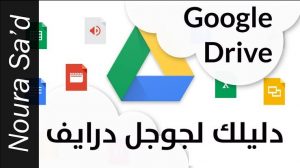
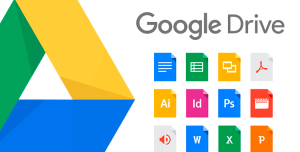
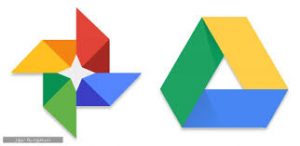
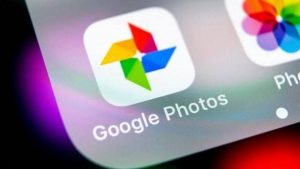

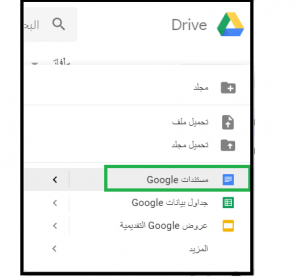
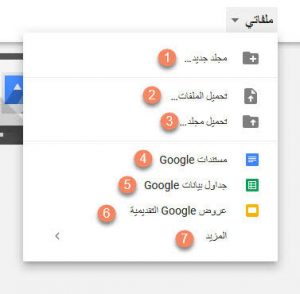
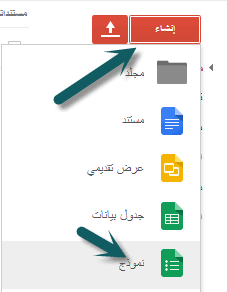

- تطبيق استعادة ملفات google drive





